今回の内容
今回は、オリジナル手帳カバーの型紙を
作成します。
手帳カバーですけど、
ブックカバーも型紙は同じなので
手帳でも本でもどちらでも使えるように
なっています。
今回は型紙を作成しませんが、ペンをさす部分があってもいいかもしれません。

手帳カバーコンセプト
今回の手帳カバーは一般的に販売されている
B4サイズの大きさの手帳が入るカバーの型紙を作成します。
少しゆとりを持たせるために若干大きく作成しています。
手帳カバー型紙
今回作成する手帳カバーの大まかな型紙の作成手順は
- 外装のサイズ作成
- 面取(外装の面取り)
- 複線3mm(ディバイダーの線)
- 分割(菱目打ち3mmを想定)
- 内装パーツサイズ作成
- 面取(内装の面取)
になります。
今回作成する型紙の完成図は
下の画像の通りとなっています。
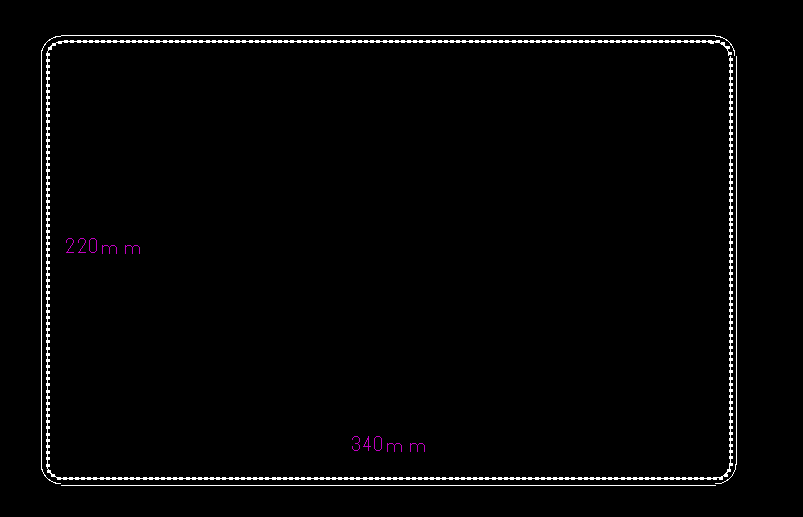
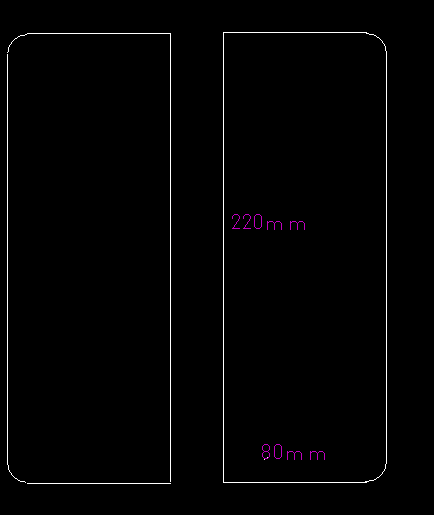
手帳カバー型紙の作成
ここから詳しく型紙作成を
説明していきます。
左側から”分割”をクリックします。
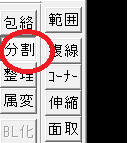
上の部分にある”等距離分割”にチェックを
入れます。
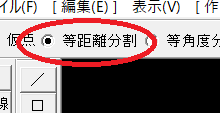
チェックを入れたら右にある”割付”をチェックを入れます。
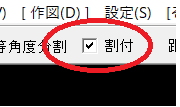
次に右側にある”距離”を設定します。
距離は”3”を入力します。
ここでも3は菱目打ちの穴をあける幅になります。
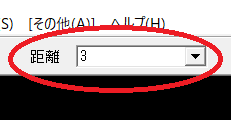
対象の線を右クリックを1回押します。
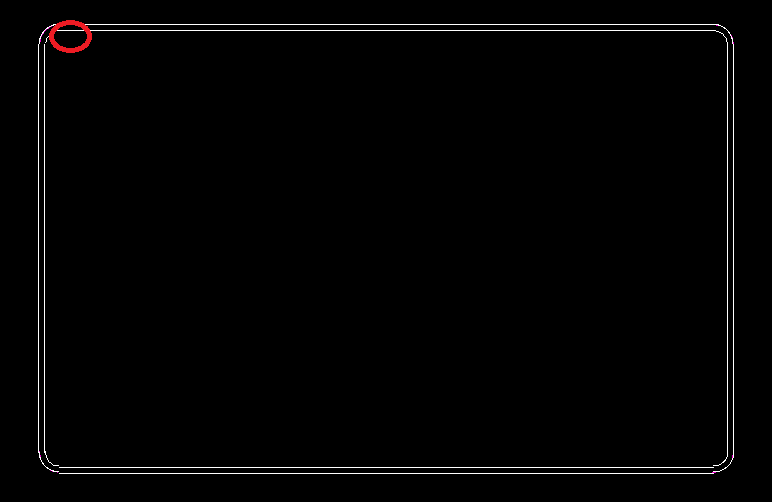
反対側の線も右クリック1回押します。
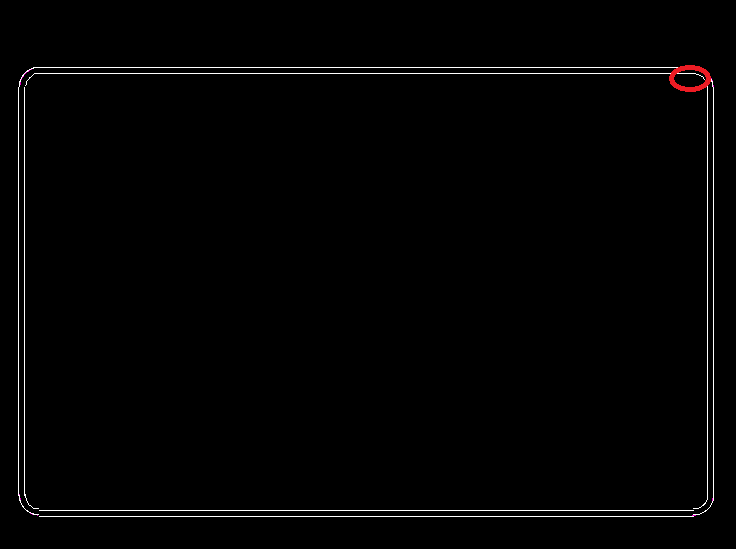
対象の線の真ん中らへんを左クリック1回押します。

菱目打ちで穴をあける位置が表示されます。
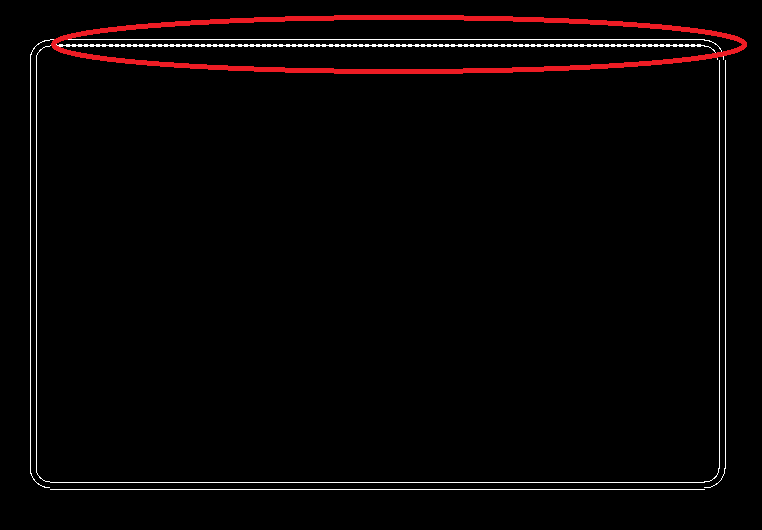
一周同じ手順で菱目打ちの位置を書いていきます。
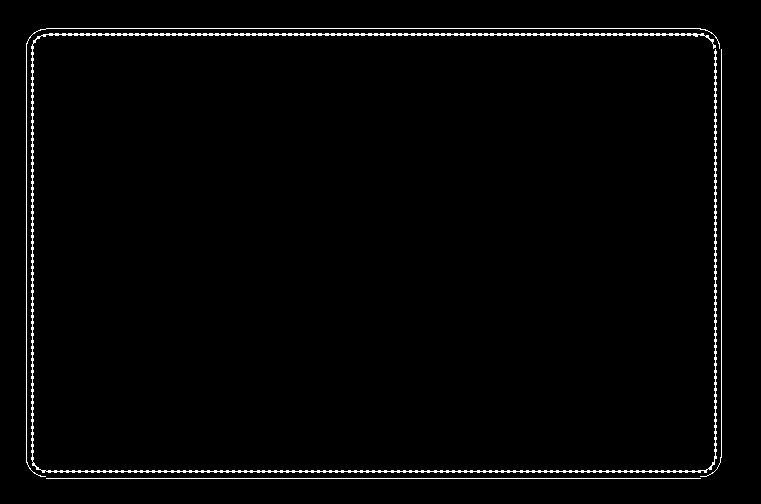
次に内装のパーツの型紙を作成していきます。
左側の”□”をクリックします。
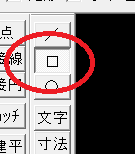
上の寸法に移動して、寸法を入力します。
”80,220”を入力します。
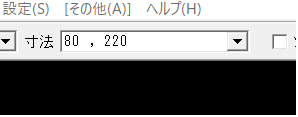
マウスを黒い部分に移動すると
赤線が表示されます。
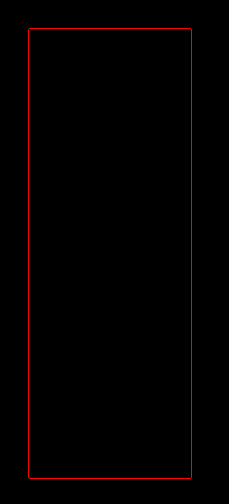
左クリックを1回押すと
確定になります。
確定すると赤線から白線に変わります。
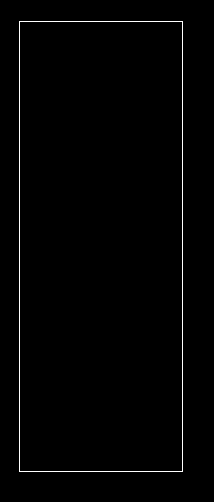
1つ作成することが出来たら、
同じ大きさの四角をもう一つ作成します。
作成手順は同じです。
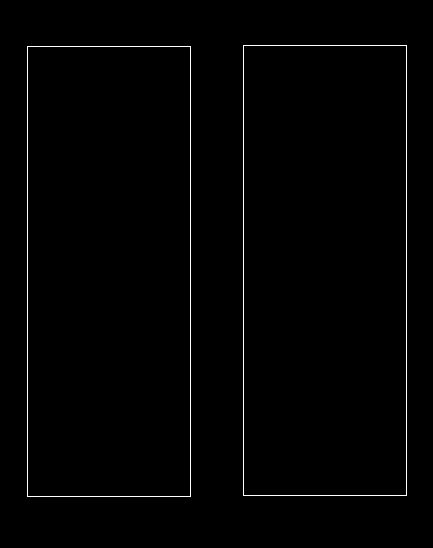
作成した四角の寸法を念のため表示します。
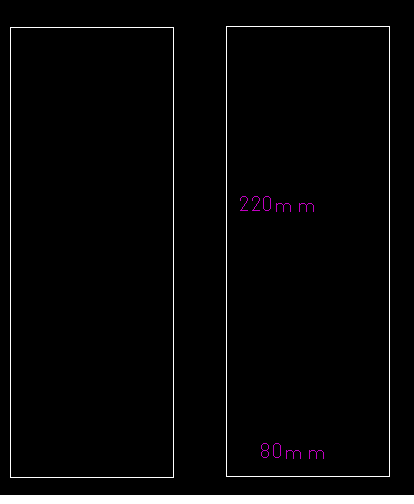
次に、左側にある”面取”をクリックします。

面取をクリックすることが出来たら、
上にある”丸面”にチェックを入れます
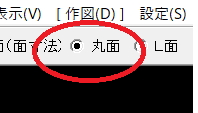
次に右側になる寸法に10を入力します。
ここでの10は10mmの意味になります。
また外装との張り合わせをする部分なので
外装の丸面の大きさと必ず合わせてください。
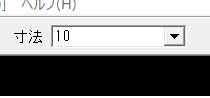
マウスを黒い部分に移動します。
移動したら、対象となる線を左クリックを
1回押します。
左クリックすると、対象の線が紫色になります。
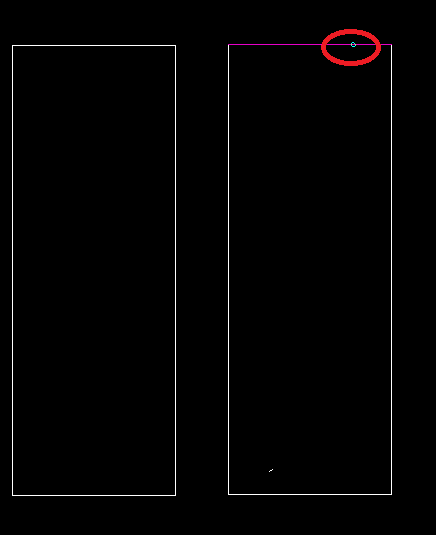
同じようにもう一つの対象の線を左クリックを一回押します。
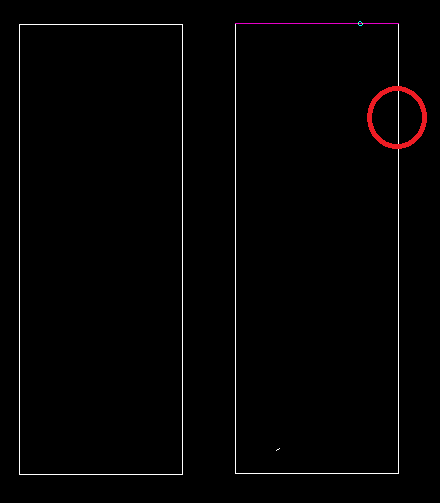
同じようにしたの線も丸面にしていきます。
対象の線を左クリックを1回押します。
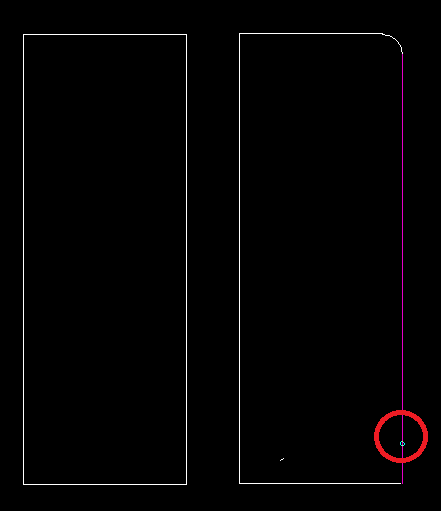
もう一つの対象の線を左クリックを1回押します。
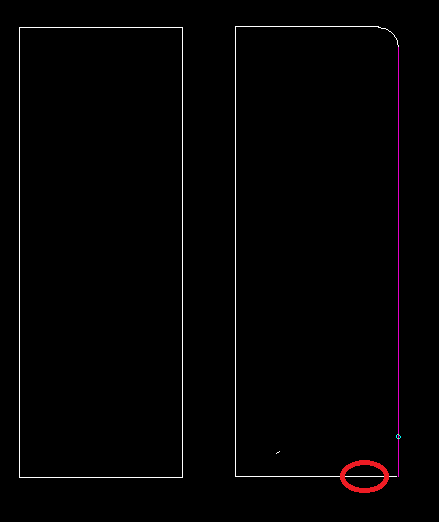
赤丸がついているところ全て面取の丸面をします。
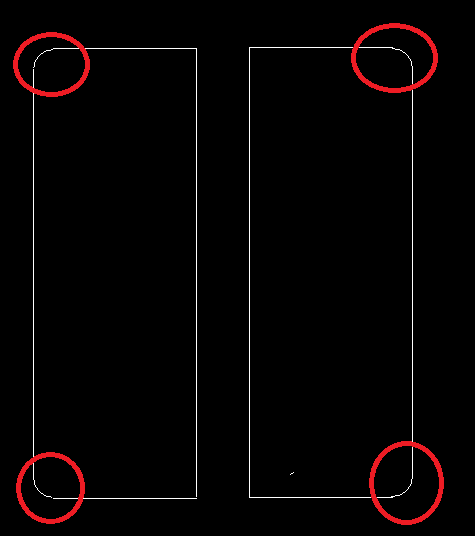
ここまで手帳カバーの型紙作成の方法の紹介が完了です。
まとめ
今回は手帳カバーの型紙作成方法を
紹介しました。
ブックカバーにもなりますので是非作ってみてください。
関連ページ
レザークラフト型紙作成紹介ページ









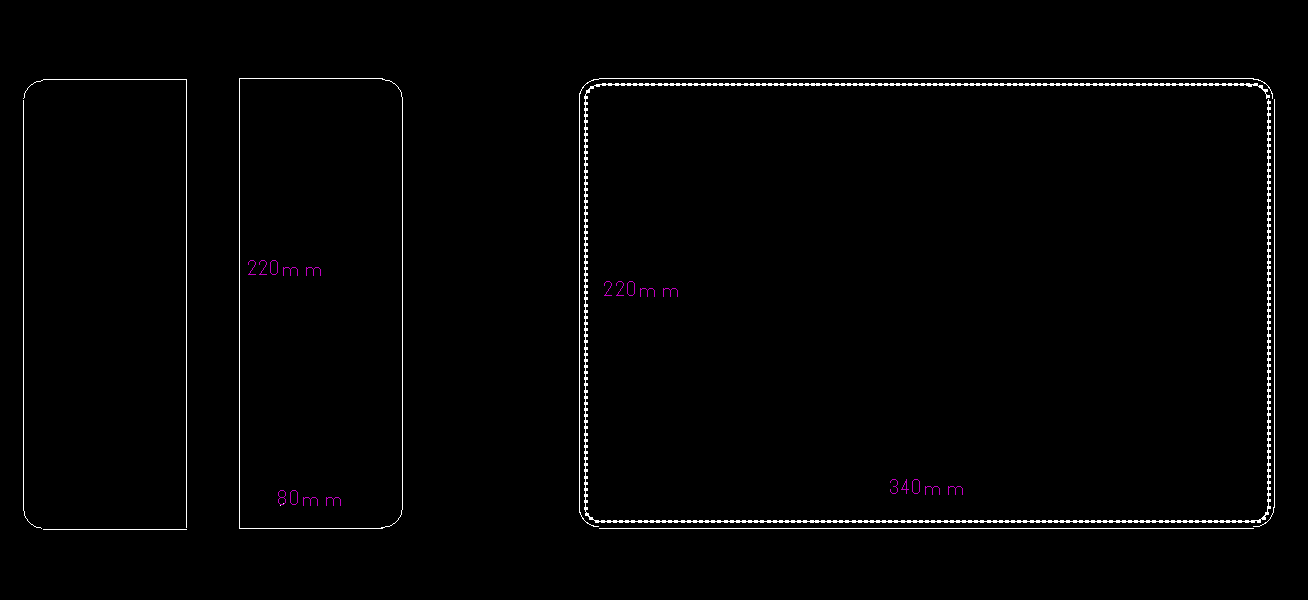
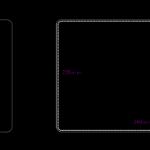
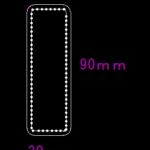
コメント